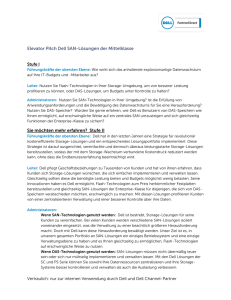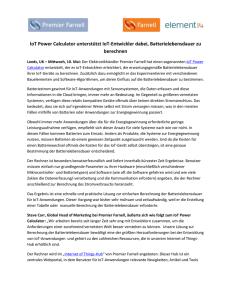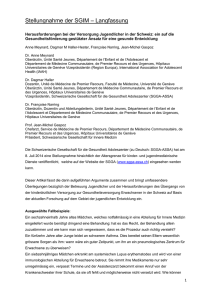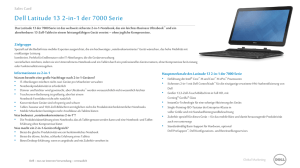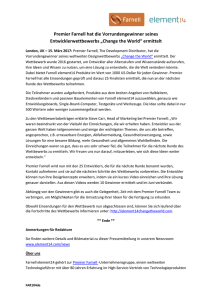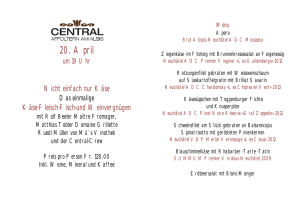Dell Premier
Werbung
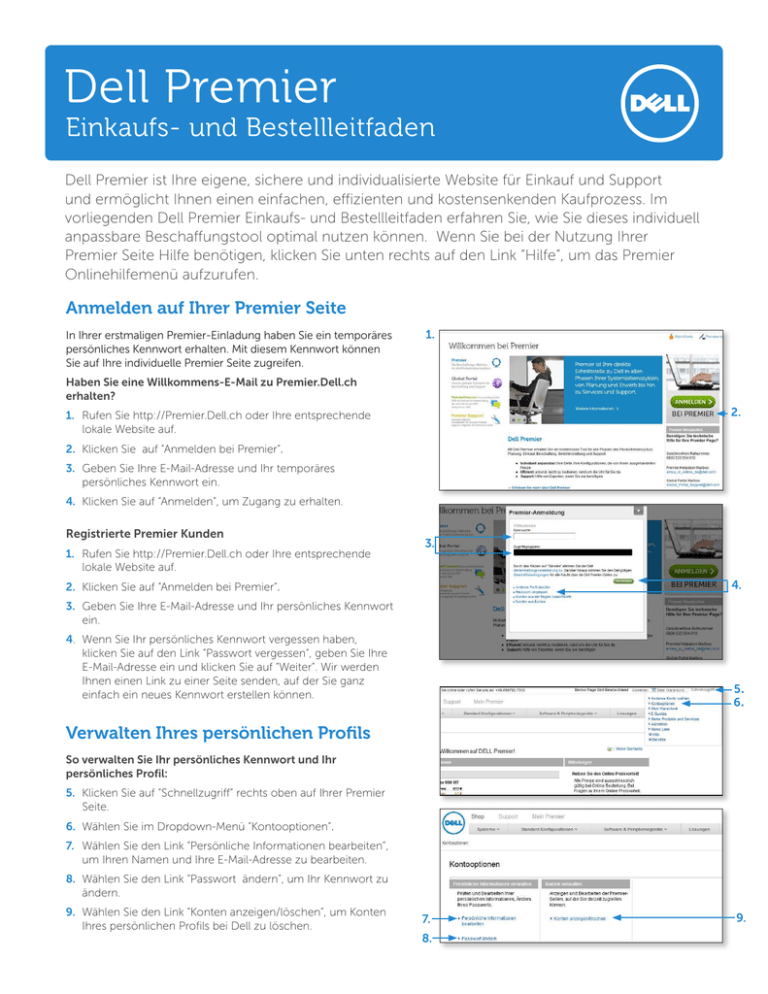
Dell Premier Einkaufs- und Bestellleitfaden Dell Premier ist Ihre eigene, sichere und individualisierte Website für Einkauf und Support und ermöglicht Ihnen einen einfachen, effizienten und kostensenkenden Kaufprozess. Im vorliegenden Dell Premier Einkaufs- und Bestellleitfaden erfahren Sie, wie Sie dieses individuell anpassbare Beschaffungstool optimal nutzen können. Wenn Sie bei der Nutzung Ihrer Premier Seite Hilfe benötigen, klicken Sie unten rechts auf den Link “Hilfe”, um das Premier Onlinehilfemenü aufzurufen. Anmelden auf Ihrer Premier Seite In Ihrer erstmaligen Premier-Einladung haben Sie ein temporäres persönliches Kennwort erhalten. Mit diesem Kennwort können Sie auf Ihre individuelle Premier Seite zugreifen. 1. Haben Sie eine Willkommens-E-Mail zu Premier.Dell.ch erhalten? 2. 1. Rufen Sie http://Premier.Dell.ch oder Ihre entsprechende lokale Website auf. 2. Klicken Sie auf “Anmelden bei Premier“. 3. Geben Sie Ihre E-Mail-Adresse und Ihr temporäres persönliches Kennwort ein. 4. Klicken Sie auf “Anmelden“, um Zugang zu erhalten. Registrierte Premier Kunden 1. Rufen Sie http://Premier.Dell.ch oder Ihre entsprechende lokale Website auf. 3. 4. 2. Klicken Sie auf “Anmelden bei Premier“. 3. Geben Sie Ihre E-Mail-Adresse und Ihr persönliches Kennwort ein. 4. Wenn Sie Ihr persönliches Kennwort vergessen haben, klicken Sie auf den Link “Passwort vergessen“, geben Sie Ihre E-Mail-Adresse ein und klicken Sie auf “Weiter“. Wir werden Ihnen einen Link zu einer Seite senden, auf der Sie ganz einfach ein neues Kennwort erstellen können. 5. 6. Verwalten Ihres persönlichen Profils So verwalten Sie Ihr persönliches Kennwort und Ihr persönliches Profil: 5. Klicken Sie auf “Schnellzugriff“ rechts oben auf Ihrer Premier Seite. 6. Wählen Sie im Dropdown-Menü “Kontooptionen“. 7. Wählen Sie den Link “Persönliche Informationen bearbeiten”, um Ihren Namen und Ihre E-Mail-Adresse zu bearbeiten. 8. Wählen Sie den Link “Passwort ändern”, um Ihr Kennwort zu ändern. 9. Wählen Sie den Link “Konten anzeigen/löschen”, um Konten Ihres persönlichen Profils bei Dell zu löschen. 7. 8. 9. Die drei Einkaufsmöglichkeiten 1. Standardkonfigurationen 1. Bei Premier hat Ihre Organisation die Möglichkeit, Standardkonfigurationen und wählbare Konfigurationsoptionen wie Upgrades und Downgrades für jedes System einzurichten. Die Konfigurationen können in Kategorien (z.B. Desktop, Notebook) eingeteilt werden, die Sie mit Ihrem Dell Vertriebsteam festlegen, damit Benutzer die für ihre jeweilige Funktion passenden Systeme leicht ermitteln können. Klicken Sie für den Zugriff auf Ihre Standardkonfigurationen auf die Kategorie “Shop” und anschließend auf den Link “Standardkonfigurationen“ in der grau hinterlegten Navigationsleiste. 2. Systemkatalog 2. Ihr Systemkatalog bietet Ihnen Zugriff auf das vollständige Angebot an Produkten der Marke Dell. Ihr Systemkatalog lässt sich auch so anpassen, dass nur die für Ihre Organisation relevanten Produkte angezeigt werden. Sie können die verfügbaren Optionen für jedes Produkt entsprechend Ihren Anforderungen konfigurieren. Klicken Sie für den Zugriff auf Ihren Systemkatalog auf die Kategorie “Shop” und anschließend auf den Link “Systeme“ in der grau hinterlegten Navigationsleiste. 3. Software und Peripheriegeräte Eine umfassende Auswahl an Software und Peripheriegeräten von einer Vielzahl an Herstellern ist ebenfalls über Ihre Premier Seite zu beziehen. 3. Klicken Sie für den Zugriff auf Ihren Software- und Peripheriegerätekatalog auf die Kategorie “Shop” und anschließend auf den Link “Software und Peripheriegeräte“ in der grau hinterlegten Navigationsleiste. Geben Sie das gewünschte Produkt in das Suchfeld ein, um Ihre Auswahl einzugrenzen, oder klicken Sie auf das Kategoriebild, um eine breite Palette ähnlicher Produkte der entsprechenden Kategorie anzuzeigen. Hinzufügen zum Warenkorb 4.Beim Einkauf von Standardkonfigurationen, Systemen sowie Software und Peripheriegeräten klicken Sie einfach auf die Schaltfläche “In den Warenkorb“, wenn Sie ein bestimmtes Produkt kaufen oder als E-Quote (elektronisches Angebot) speichern möchten. 4. Premier.Dell.ch Einkaufs- und Bestellleitfaden 2 Konfigurieren eines Systems Speichern Ihrer Konfiguration 4.Nach Abschluss der Konfiguration eines Systems können Sie die Optionen “Zu Meine gespeicherten Produkte hinzufügen“ oder “Zum Warenkorb hinzufügen“ auswählen. Optionen auf der Konfigurationsseite 1. Zur Konfiguration eines Produkts zeigt die Konfigurationsseite ein System mit allen wählbaren Optionen an, die für Ihre Organisation verfügbar sind. Klicken Sie zum Maximieren oder Minimieren der Ansicht von Upgrades oder Downgrades auf den Pfeil, der sich in der oberen rechten Ecke des Felds mit den jeweiligen Konfigurationsoptionen befindet. 5. Unter “Zu Meine gespeicherten Produkte hinzufügen“ können Sie Artikel für die Dauer von 30 Tagen speichern und jederzeit dort abrufen. Sie können gespeicherte Konfigurationen miteinander vergleichen, weiter anpassen oder zum Warenkorb hinzufügen. 2. Der Preis einer Konfiguration wird automatisch aktualisiert, wenn Sie eine Option ändern. Der angezeigte Gesamtpreis für das System beinhaltet also stets die aktuell ausgewählten Optionen. 6. Unter “Zum Warenkorb hinzufügen“ können Sie Ihren Einkauf fortsetzen, die Konfiguration als E-Quote speichern oder die Menge nach Bedarf verändern und Ihren Einkauf abschließen. 3. Klicken Sie auf den Link “Zusammenfassung drucken“, um die aktuell ausgewählten Konfigurationsoptionen schnell zu überprüfen oder die Informationen vor dem Ausdruck zu formatieren. Daraufhin werden eine Zusammenfassung der festgelegten Konfiguration mit den zugehörigen SKUs und Beschreibungen sowie der aktualisierte Preis angezeigt. 2. 3. 4, 5, & 6. 1. Premier.Dell.ch Einkaufs- und Bestellleitfaden 3 E-Quotes (elektronische Angebote) Speichern einer E-Quote E-Quotes ermöglichen es Benutzern, eine Bestellung vorzubereiten und für den späteren Kauf oder die Überprüfung durch einen autorisierten Käufer zu speichern. 1.Wenn Sie alle gewünschten Produkte zum Warenkorb hinzugefügt haben, zeigen Sie den Warenkorb an und klicken Sie auf “Als E-Quote speichern“. 1. 2.Um den Vorgang abzuschließen, füllen Sie alle erforderlichen Felder aus, die mit einem Stern (*) markiert sind. 3.Zum Senden der E-Quote per E-Mail an Ihren Einkäufer und/oder andere Empfänger füllen Sie die entsprechenden Felder aus 2. Abrufen einer E-Quote Eine E-Quote kann vom Benutzer, der die E-Quote gespeichert hat, oder von einem autorisierten E-QuoteShopper oder -Käufer abgerufen werden. 4. Klicken Sie zum Abrufen einer E-Quote auf den Link “E-Quotes” rechts oben auf Ihrem Bildschirm oder wählen Sie den E-Quotes-Link unter “Schnellzugriff“ ganz oben rechts aus. 5. Einige Benutzerrollen bieten über denselben E-QuotesLink Zugriffsmöglichkeiten auf E-Quote-Informationen anderer Benutzer. 6. E -Quote-Listen können nach verschiedenen Feldern sortiert und angezeigt werden (E-Quote-Nummer; Name; Speicherdatum; Ablaufdatum; Käufer; Benutzer, der E-Quote gespeichert hat; Preis). 3. 7. Klicken Sie zum Anzeigen von Details oder zum Löschen einer E-Quote auf die entsprechende E-Quote-Nummer und wählen Sie aus dem Dropdown-Menü die Option “View Details” (Details anzeigen) oder “Löschen“ aus. 4. & 5. Bearbeiten einer E-Quote So bearbeiten Sie eine gespeicherte E-Quote: 6. 7, 8 8. Klicken Sie in der E-Quote-Liste auf die entsprechende E-Quote-Nummer und wählen Sie aus dem DropdownMenü die Option “View Details” (Details anzeigen) aus. 9.Geben Sie zum Ändern der Menge die gewünschte Anzahl ein und klicken Sie auf “Gesamtsumme aktualisieren“. 10. Klicken Sie zum Ändern des Produkts auf “System anpassen“, um die Konfigurationsseite anzuzeigen. Wählen Sie die gewünschten neuen Optionen aus und klicken Sie auf “Weiter“. Wenn Sie die Änderung abgeschlossen haben, klicken Sie auf “Return to E-Quotes” (Zurück zu E-Quotes). 11. Klicken Sie auf “Als neue E-Quote speichern“, um Ihre Änderungen zu speichern. Die aktualisierte Konfiguration wird als neue E-Quote gespeichert und erhält eine neue E-Quote-Nummer. Die ursprüngliche E-Quote verbleibt unverändert in Ihrer E-Quote-Liste, bis ihre Gültigkeit abläuft oder sie von Ihnen gelöscht wird. 9. 10. 11. Premier.Dell.ch Einkaufs- und Bestellleitfaden 4 Aufgeben einer Bestellung 1. Nachdem Sie alle Produkte zu Ihrem Warenkorb hinzugefügt oder eine E-Quote abgerufen haben, klicken Sie auf “Zur Kasse” und schließen Sie den aus drei Schritten bestehenden Bestellprozess ab: 1. Versand: • Geben Sie Ihre Kontaktinformationen ein. (Die erforderlichen Felder sind mit einem Stern [*] markiert.) • Geben Sie Ihre Versandinformationen ein. (Geben Sie eine Versandadresse ein oder wählen Sie eine Adresse aus der angegebenen Liste aus. Ist die Adresse nicht in der Liste enthalten, wählen Sie den Link “Lieferung an eine andere Adresse“ aus, um alle für Ihre Seite verfügbaren Adressen anzuzeigen.) 2. • Wählen Sie Versand- und Transportmethode, Zahlungsmethode, Status der Steuerbefreiung und Einhaltung von Handelsgesetzen. 2. Zahlung: • Geben Sie Ihre Bestellzeichen, Kreditkarten- oder Leasinginformationen ein. • Geben Sie Ihre Rechnungsinformationen ein. (Geben Sie eine Rechnungsadresse ein oder wählen Sie eine Adresse aus der angegebenen Liste. Ist die Adresse nicht in der Liste enthalten, wählen Sie eine Adresse aus der angegebenen Liste von Rechnungsadressen aus.) 3. 3. Überprüfen und Senden der Bestellung: • Überprüfen Sie Ihre Bestelldaten und bearbeiten Sie diese, falls erforderlich. • Klicken Sie auf “Bestellung senden“, um Ihre Onlinebestellung abzuschließen. Es wird eine Bestellbestätigung mit Ihrer Dell Auftragsnummer (Dell Purchase ID =DPID) zur Nachverfolgung angezeigt. • Vor dem Senden Ihrer Onlinebestellung können Sie über die Funktionen “Auftragszusammenfassung drucken“ oder “Auftragsdetails drucken“ eine Kopie der Bestellübersicht oder der detaillierten Bestelldaten ausdrucken. Bestellstatus 4. 4. Bestätigungs-E-Mails Nach dem Absenden einer Onlinebestellung erhalten Sie für jede Bestellung drei separate E-Mails von Dell: • Eine E-Mail zur Eingangsbestätigung, in der Ihnen mitgeteilt wird, dass Ihre Bestellung bei Dell eingegangen ist. • Eine nachfolgende E-Mail zur Auftragsbestätigung, die Ihre Bestelldaten wie Dell Bestellnummer, Dell Auftragsnummer (DPID) und voraussichtliches Versanddatum enthält. • Eine E-Mail zur Benachrichtigung über den Versand mit detaillierten Versandinformationen, in der Ihnen mitgeteilt wird, wann Ihre Bestellung versendet wurde. 5. Link zum Bestellstatus Über den Link “Online-Bestellstatus“ können Sie schnell den Status einer oder mehrerer offener Bestellungen überprüfen. 5. Premier.Dell.ch Einkaufs- und Bestellleitfaden 5 Benutzerzugriffsverwaltung Über Dell Premier können die Benutzer Zugriffsgruppen und Rollen zugewiesen werden. Dadurch können Sie festlegen, welche Informationen die Benutzer je nach Position und Zuständigkeit in Premier angezeigt bekommen und welche Aktionen sie durchführen können. Zugriffsgruppen und Rollen werden von Ihrem Dell Vertriebsbeauftragten erstellt. Anzeigen aller E-Quotes für die Zugriffsgruppe Anzeigen aller E-Quotes für die Premier Seite Einkauf über die Premier Seite Hinzufügen/Bearbeiten/Entfernen von Benutzern der Zugriffsgruppe Hinzufügen/Bearbeiten/Entfernen von Benutzern der Premier Seite Erstellen und Verwalten von Zugriffsgruppen WebsiteAdministrator WebsiteE-Quote-Einkäufer Gesamte Premier Seite WebsiteE-Quote-Shopper BenutzerAdministrator Einkäufer Shopper Anzeigen eigener E-Quotes Shopper – ohne Preisanzeige Funktionalitäten Zugriffsgruppe E-Quote-Einkäufer Individueller Benutzer Informationen zum Premier Helpdesk: Unsere Experten für Premier stehen Ihnen bei technischen Fragen zu Premier gerne zur Verfügung. Wir bieten Telefon- und E-Mail-Support von Montag bis Freitag, 9.00 bis 17.00 Uhr CET: Land Österreich Deutschland Schweiz Örtliche Rufnummer 080010254044 0800533554010 0848333856 Email [email protected] Premier.Dell.ch Einkaufs- und Bestellleitfaden 6 Die Vorteile von Dell Premier Höhere Genauigkeit bei der Bestellung Bei Bestellungen, die elektronisch bei Dell eingehen, kommt es seltener vor, dass Artikel fehlen, beschädigt sind oder falsch geliefert werden, als bei manuell bearbeiteten Bestellungen. Retouren können somit reduziert werden. Schnelle Lieferung Ihrer Bestellung Da eine manuelle Abwicklung Ihrer Premier-Bestellung durch einen Dell Mitarbeiter der Auftragsbearbeitung nicht erforderlich ist, werden die Bestelldaten direkt vom System aufgenommen. Die Produktion beginnt wenige Minuten nach dem Eingang Ihrer Onlinebestellung. Automatisierte Bestellbestätigungen per EMail Kunden, die ihre Bestellungen online aufgeben, erhalten für jede Bestellung drei E-Mail-Benachrichtigungen: Die erste E-Mail (Auftragsbestätigung) bestätigt, dass die Bestellung online aufgegeben wurde. Die zweite E-Mail (Bestellbestätigung) bestätigt, dass die Bestellung in das Bestellverwaltungssystem von Dell aufgenommen wurde. Die E-Mail enthält eine Bestellnummer und ein voraussichtliches Versanddatum. Die dritte E-Mail (Versandbenachrichtigung) enthält detaillierte Versandinformationen. Kostenfreie und einfache Bereitstellung Für Premier müssen Sie keine teuren elektronischen Beschaffungsanwendungen erwerben und bereitstellen. Sie können sofort damit beginnen, elektronische Bestellungen aufzugebe. Unterstützung Ihrer eigenen IT-Standards, stets aktuelle Preise Dank der Aktualisierung von Premier in Echtzeit können Sie sicher sein, dass Sie stets die neuesten Konfigurationen zu aktuellen Preisen sehen und bestellen. Rufen Sie uns an, wenn Sie Hilfe benötigen. Haben Sie Fragen zur individuellen Anpassung Ihrer Premier Seite? Rufen Sie Ihr Dell Vertriebsteam an, um die individuelle Anpassung Ihrer Premier Seite zu besprechen. Informationen, wie Sie Ihr Dell Vertriebsteam erreichen, finden Sie unter der Kategorie “Mein Premier”, unter “Kontakt“ in der grau hinterlegten Navigationsleiste. Benötigen Sie technische Hilfe? Rufen Sie das Dell Premier Support Team an oder schreiben Sie eine E-Mail. Unsere Experten für Premier stehen Ihnen bei technischen Fragen zu Premier gerne zur Verfügung. Kontaktinformationen finden Sie auf Seite 6. Unterstützung Ihrer Dell Vertriebsbeauftragten Da die Kunden über Premier eigenständiger bestellen, können deren Vertriebsbeauftragte umfassendere und strategischere Aufgaben übernehmen. Die Angebotserstellung und die Auftragserfassung erledigt Premier. Premier.Dell.ch Einkaufs- und Bestellleitfaden 7